infotainment OPEL MOKKA 2014 Manual pentru sistemul Infotainment (in Romanian)
[x] Cancel search | Manufacturer: OPEL, Model Year: 2014, Model line: MOKKA, Model: OPEL MOKKA 2014Pages: 241, PDF Size: 4.77 MB
Page 28 of 241
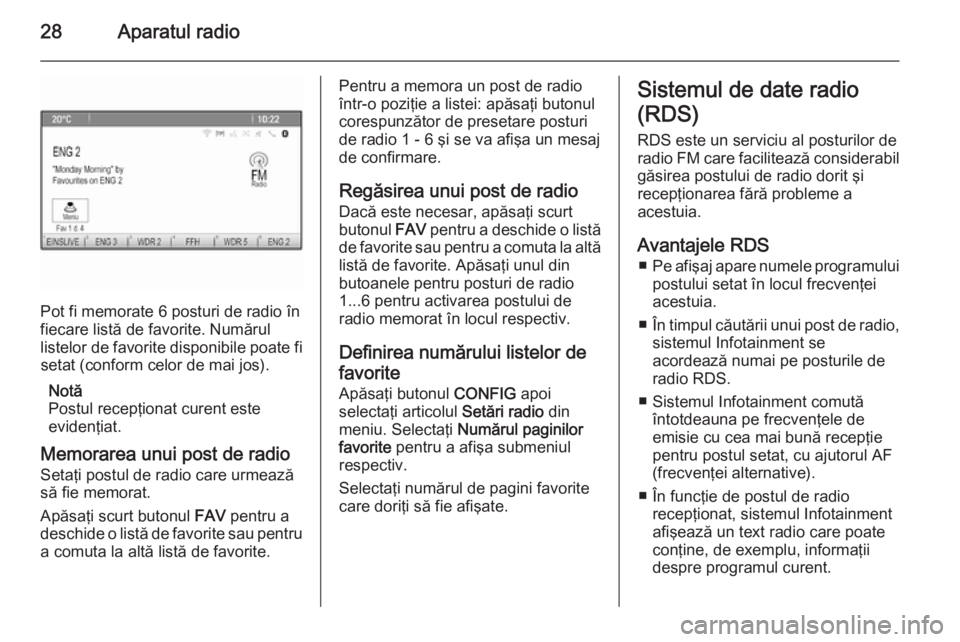
28Aparatul radio
Pot fi memorate 6 posturi de radio în
fiecare listă de favorite. Numărul
listelor de favorite disponibile poate fi setat (conform celor de mai jos).
Notă
Postul recepţionat curent este
evidenţiat.
Memorarea unui post de radio Setaţi postul de radio care urmează
să fie memorat.
Apăsaţi scurt butonul FAV pentru a
deschide o listă de favorite sau pentru
a comuta la altă listă de favorite.
Pentru a memora un post de radio
într-o poziţie a listei: apăsaţi butonul
corespunzător de presetare posturi
de radio 1 - 6 şi se va afişa un mesaj de confirmare.
Regăsirea unui post de radio
Dacă este necesar, apăsaţi scurt
butonul FAV pentru a deschide o listă
de favorite sau pentru a comuta la altă
listă de favorite. Apăsaţi unul din
butoanele pentru posturi de radio
1...6 pentru activarea postului de
radio memorat în locul respectiv.
Definirea numărului listelor de
favorite Apăsaţi butonul CONFIG apoi
selectaţi articolul Setări radio din
meniu. Selectaţi Numărul paginilor
favorite pentru a afişa submeniul
respectiv.
Selectaţi numărul de pagini favorite
care doriţi să fie afişate.Sistemul de date radio
(RDS)
RDS este un serviciu al posturilor de
radio FM care facilitează considerabil
găsirea postului de radio dorit şi
recepţionarea fără probleme a
acestuia.
Avantajele RDS ■ Pe afişaj apare numele programului
postului setat în locul frecvenţei
acestuia.
■ În timpul căutării unui post de radio,
sistemul Infotainment se
acordează numai pe posturile de radio RDS.
■ Sistemul Infotainment comută întotdeauna pe frecvenţele de
emisie cu cea mai bună recepţie
pentru postul setat, cu ajutorul AF
(frecvenţei alternative).
■ În funcţie de postul de radio recepţionat, sistemul Infotainment
afişează un text radio care poate
conţine, de exemplu, informaţiidespre programul curent.
Page 29 of 241
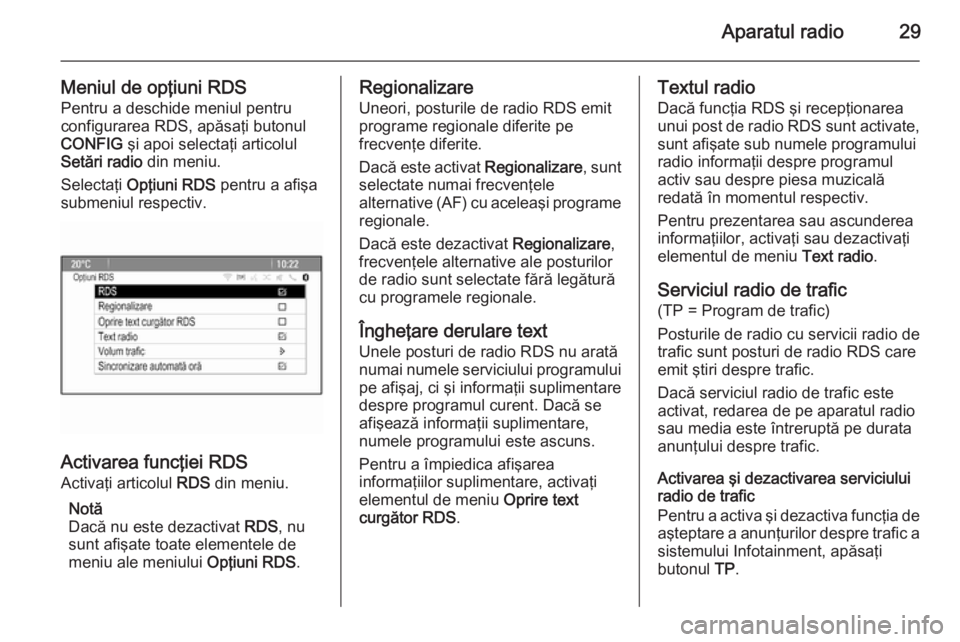
Aparatul radio29
Meniul de opţiuni RDS
Pentru a deschide meniul pentru
configurarea RDS, apăsaţi butonul
CONFIG şi apoi selectaţi articolul
Setări radio din meniu.
Selectaţi Opţiuni RDS pentru a afişa
submeniul respectiv.
Activarea funcţiei RDS
Activaţi articolul RDS din meniu.
Notă
Dacă nu este dezactivat RDS, nu
sunt afişate toate elementele de
meniu ale meniului Opţiuni RDS.
Regionalizare
Uneori, posturile de radio RDS emit
programe regionale diferite pe
frecvenţe diferite.
Dacă este activat Regionalizare, sunt
selectate numai frecvenţele
alternative (AF) cu aceleaşi programe regionale.
Dacă este dezactivat Regionalizare,
frecvenţele alternative ale posturilor
de radio sunt selectate fără legătură
cu programele regionale.
Îngheţare derulare text
Unele posturi de radio RDS nu arată
numai numele serviciului programului
pe afişaj, ci şi informaţii suplimentare despre programul curent. Dacă se
afişează informaţii suplimentare, numele programului este ascuns.
Pentru a împiedica afişarea
informaţiilor suplimentare, activaţi
elementul de meniu Oprire text
curgător RDS .Textul radio
Dacă funcţia RDS şi recepţionarea
unui post de radio RDS sunt activate,
sunt afişate sub numele programului
radio informaţii despre programul
activ sau despre piesa muzicală
redată în momentul respectiv.
Pentru prezentarea sau ascunderea
informaţiilor, activaţi sau dezactivaţi
elementul de meniu Text radio.
Serviciul radio de trafic (TP = Program de trafic)
Posturile de radio cu servicii radio de
trafic sunt posturi de radio RDS care
emit ştiri despre trafic.
Dacă serviciul radio de trafic este
activat, redarea de pe aparatul radio
sau media este întreruptă pe durata
anunţului despre trafic.
Activarea şi dezactivarea serviciului
radio de trafic
Pentru a activa şi dezactiva funcţia de
aşteptare a anunţurilor despre trafic a sistemului Infotainment, apăsaţi
butonul TP.
Page 30 of 241
![OPEL MOKKA 2014 Manual pentru sistemul Infotainment (in Romanian) 30Aparatul radio
■ Dacă serviciul radio pentru traficeste activat, pe afişaj este indicat [ ].
■ Dacă postul de radio recepţionat curent nu este un post de radio cu
servicii radio de trafic, OPEL MOKKA 2014 Manual pentru sistemul Infotainment (in Romanian) 30Aparatul radio
■ Dacă serviciul radio pentru traficeste activat, pe afişaj este indicat [ ].
■ Dacă postul de radio recepţionat curent nu este un post de radio cu
servicii radio de trafic,](/img/37/22022/w960_22022-29.png)
30Aparatul radio
■ Dacă serviciul radio pentru traficeste activat, pe afişaj este indicat [ ].
■ Dacă postul de radio recepţionat curent nu este un post de radio cu
servicii radio de trafic, este iniţiată
automat o căutare a următorului
post de radio cu servicii radio de
trafic.
■ După găsirea postului de radio cu servicii radio de trafic, pe afişaj se
indică [TP].
Volumul sonor al traficului
Pentru reglarea volumului sonor al
anunţurilor din trafic, selectaţi
elementul de meniu Volum trafic. Se
va afişa submeniul respectiv. Reglaţi
setarea după cum doriţi.
Ascultarea în exclusivitate a
anunţurilor despre trafic
Activaţi serviciul radio de trafic şi
reduceţi complet volumul sonor al
sistemului Infotainment.
Blocarea anunţurilor despre trafic
Pentru a bloca anunţurile despre
trafic, de ex. în cursul redării de pe
CD/MP3:Apăsaţi butonul TP sau selectaţi
butonul de pe ecran Anulare din
mesajul TP.
Anunţul despre trafic este anulat, dar serviciul radio de trafic rămâne
activat.
Reglarea automată a orei Sistemul primeşte în mod constant
informaţii asupra orei şi datei curente.
Dacă doriţi actualizarea automată a
setărilor orei şi datei, activaţi
elementul de meniu Sincronizare
automată oră .
Dacă doriţi setarea manuală a orei şi
datei, dezactivaţi elementul de meniu
Sincronizare automată oră .
Emisia audio digitală
Emisia audio digitală (DAB) este un
sistem de emisie inovator şi universal.
Informaţii generale ■ Posturile de radio DAB sunt indicate după denumirea
programului, în loc să fie indicate
după frecvenţa de emisie.■ Cu DAB, pot fi emise mai multe programe radio (servicii) pe o
singură frecvenţă (ansamblu).
■ Pe lângă serviciile audio digitale de
înaltă calitate, DAB este de
asemenea capabil să transmită
date asociate programelor şi o
multitudine de alte servicii de date,
inclusiv informaţii turistice şi despre trafic.
■ Atât timp cât un receptor DAB poate capta semnale transmise de
o staţie de emisie (chiar dacă
semnalul este foarte slab),
reproducerea sunetului este
asigurată.
■ Nu apare fenomenul de atenuare (slăbire a sunetului) caracteristic
recepţiei AM sau FM. Semnalul
DAB este reprodus la un volum
sonor constant.
■ Interferenţa cauzată de programele
care sunt transmise pe frecvenţe
apropiate (un fenomen caracteristic
recepţiei AM şi FM) nu se produce
în cazul DAB.
Dacă semnalul DAB este prea slab pentru a fi recepţionat de receptor,
Page 31 of 241
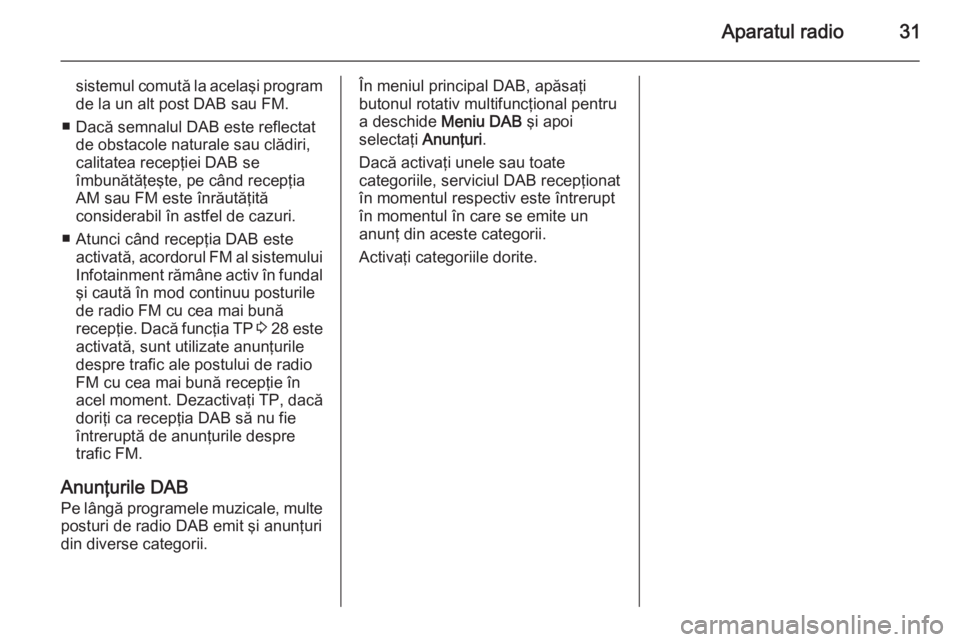
Aparatul radio31
sistemul comută la acelaşi programde la un alt post DAB sau FM.
■ Dacă semnalul DAB este reflectat de obstacole naturale sau clădiri,
calitatea recepţiei DAB se
îmbunătăţeşte, pe când recepţia
AM sau FM este înrăutăţită
considerabil în astfel de cazuri.
■ Atunci când recepţia DAB este activată, acordorul FM al sistemului
Infotainment rămâne activ în fundal
şi caută în mod continuu posturile
de radio FM cu cea mai bună
recepţie. Dacă funcţia TP 3 28 este
activată, sunt utilizate anunţurile despre trafic ale postului de radio FM cu cea mai bună recepţie în
acel moment. Dezactivaţi TP, dacă
doriţi ca recepţia DAB să nu fie
întreruptă de anunţurile despre trafic FM.
Anunţurile DAB
Pe lângă programele muzicale, multe posturi de radio DAB emit şi anunţuri
din diverse categorii.În meniul principal DAB, apăsaţi
butonul rotativ multifuncţional pentru a deschide Meniu DAB şi apoi
selectaţi Anunţuri.
Dacă activaţi unele sau toate
categoriile, serviciul DAB recepţionat
în momentul respectiv este întrerupt
în momentul în care se emite un
anunţ din aceste categorii.
Activaţi categoriile dorite.
Page 32 of 241
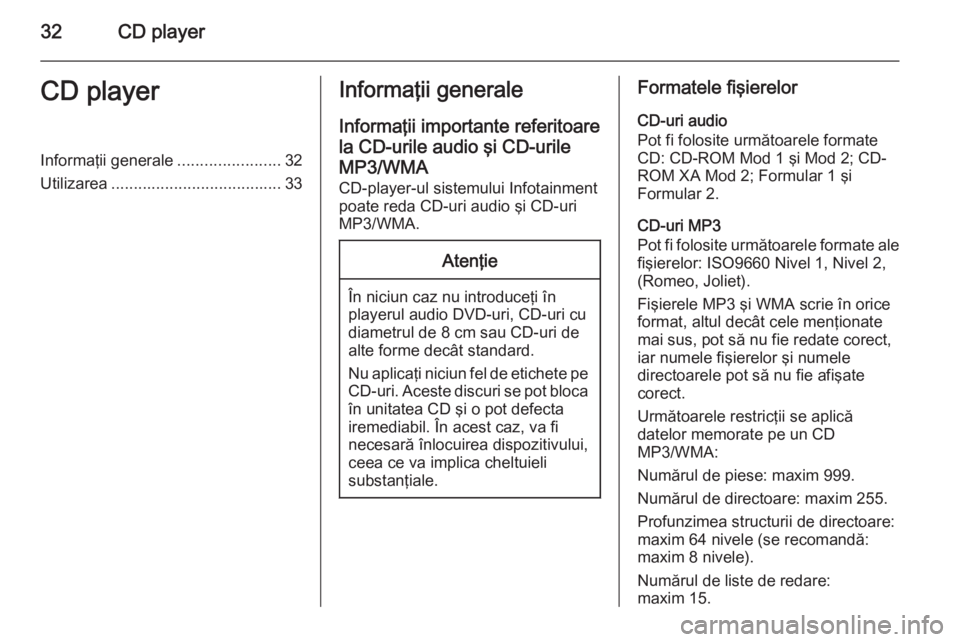
32CD playerCD playerInformaţii generale.......................32
Utilizarea ...................................... 33Informaţii generale
Informaţii importante referitoare
la CD-urile audio şi CD-urile
MP3/WMA
CD-player-ul sistemului Infotainment
poate reda CD-uri audio şi CD-uri
MP3/WMA.Atenţie
În niciun caz nu introduceţi în
playerul audio DVD-uri, CD-uri cu
diametrul de 8 cm sau CD-uri de
alte forme decât standard.
Nu aplicaţi niciun fel de etichete pe
CD-uri. Aceste discuri se pot bloca în unitatea CD şi o pot defecta
iremediabil. În acest caz, va fi
necesară înlocuirea dispozitivului,
ceea ce va implica cheltuieli
substanţiale.
Formatele fişierelor
CD-uri audio
Pot fi folosite următoarele formate
CD: CD-ROM Mod 1 şi Mod 2; CD-
ROM XA Mod 2; Formular 1 şi
Formular 2.
CD-uri MP3
Pot fi folosite următoarele formate ale
fişierelor: ISO9660 Nivel 1, Nivel 2,
(Romeo, Joliet).
Fişierele MP3 şi WMA scrie în orice format, altul decât cele menţionate
mai sus, pot să nu fie redate corect,
iar numele fişierelor şi numele
directoarele pot să nu fie afişate
corect.
Următoarele restricţii se aplică
datelor memorate pe un CD
MP3/WMA:
Numărul de piese: maxim 999.
Numărul de directoare: maxim 255.
Profunzimea structurii de directoare:
maxim 64 nivele (se recomandă:
maxim 8 nivele).
Numărul de liste de redare:
maxim 15.
Page 35 of 241
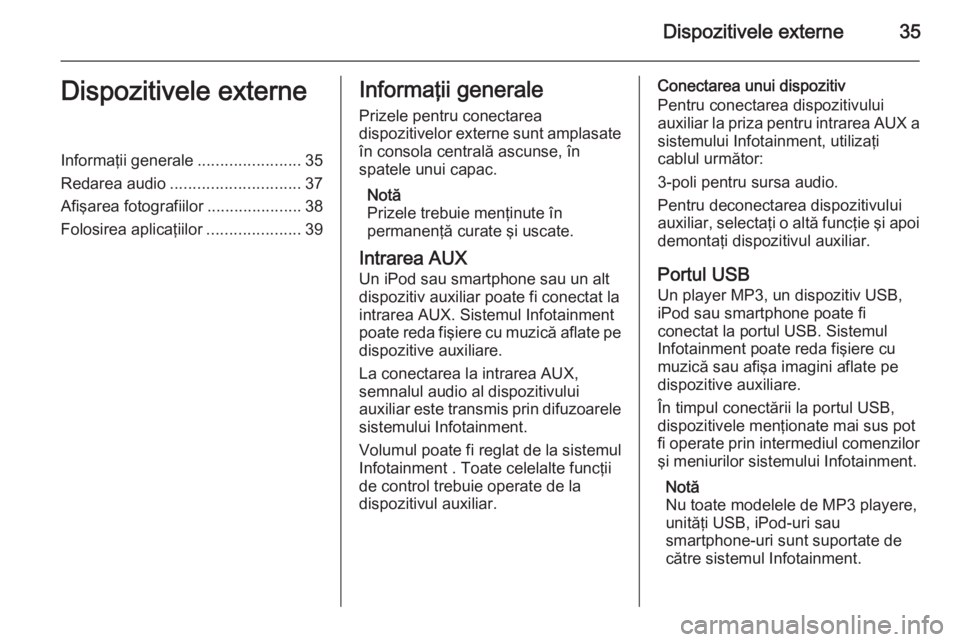
Dispozitivele externe35Dispozitivele externeInformaţii generale.......................35
Redarea audio ............................. 37
Afişarea fotografiilor .....................38
Folosirea aplicaţiilor .....................39Informaţii generale
Prizele pentru conectarea
dispozitivelor externe sunt amplasate
în consola centrală ascunse, în
spatele unui capac.
Notă
Prizele trebuie menţinute în
permanenţă curate şi uscate.
Intrarea AUX Un iPod sau smartphone sau un alt
dispozitiv auxiliar poate fi conectat la
intrarea AUX. Sistemul Infotainment
poate reda fişiere cu muzică aflate pe dispozitive auxiliare.
La conectarea la intrarea AUX,
semnalul audio al dispozitivului
auxiliar este transmis prin difuzoarele
sistemului Infotainment.
Volumul poate fi reglat de la sistemul
Infotainment . Toate celelalte funcţii
de control trebuie operate de la
dispozitivul auxiliar.Conectarea unui dispozitiv
Pentru conectarea dispozitivului
auxiliar la priza pentru intrarea AUX a
sistemului Infotainment, utilizaţi
cablul următor:
3-poli pentru sursa audio.
Pentru deconectarea dispozitivului
auxiliar, selectaţi o altă funcţie şi apoi demontaţi dispozitivul auxiliar.
Portul USB
Un player MP3, un dispozitiv USB,
iPod sau smartphone poate fi
conectat la portul USB. Sistemul
Infotainment poate reda fişiere cu
muzică sau afişa imagini aflate pe
dispozitive auxiliare.
În timpul conectării la portul USB,
dispozitivele menţionate mai sus pot
fi operate prin intermediul comenzilor şi meniurilor sistemului Infotainment.
Notă
Nu toate modelele de MP3 playere,
unităţi USB, iPod-uri sau
smartphone-uri sunt suportate de
către sistemul Infotainment.
Page 36 of 241
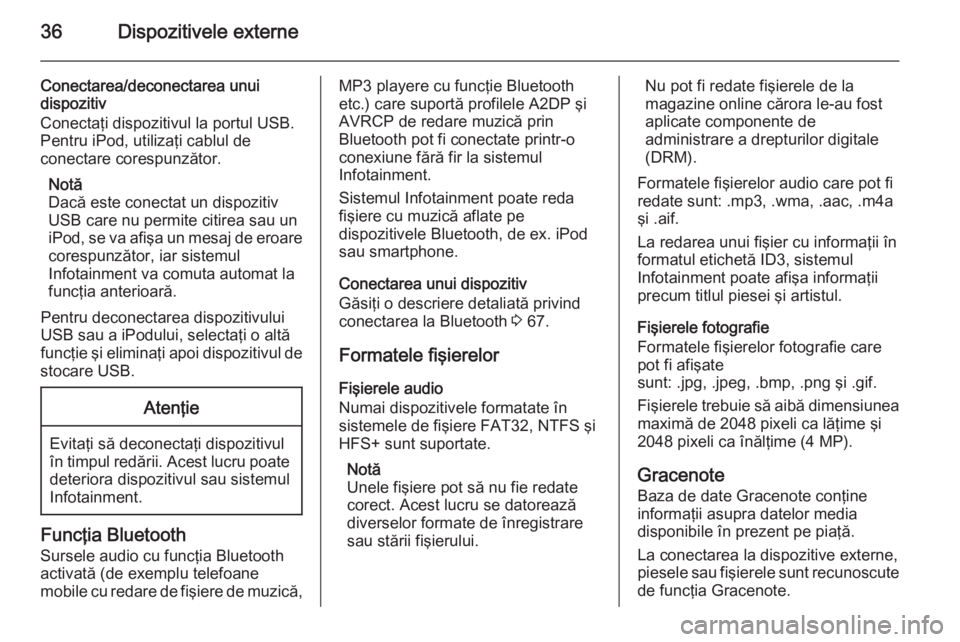
36Dispozitivele externe
Conectarea/deconectarea unui
dispozitiv
Conectaţi dispozitivul la portul USB.
Pentru iPod, utilizaţi cablul de
conectare corespunzător.
Notă
Dacă este conectat un dispozitiv
USB care nu permite citirea sau un
iPod, se va afişa un mesaj de eroare corespunzător, iar sistemul
Infotainment va comuta automat la
funcţia anterioară.
Pentru deconectarea dispozitivului
USB sau a iPodului, selectaţi o altă
funcţie şi eliminaţi apoi dispozitivul de
stocare USB.Atenţie
Evitaţi să deconectaţi dispozitivul
în timpul redării. Acest lucru poate
deteriora dispozitivul sau sistemul
Infotainment.
Funcţia Bluetooth
Sursele audio cu funcţia Bluetooth
activată (de exemplu telefoane
mobile cu redare de fişiere de muzică,
MP3 playere cu funcţie Bluetooth
etc.) care suportă profilele A2DP şi
AVRCP de redare muzică prin
Bluetooth pot fi conectate printr-o
conexiune fără fir la sistemul
Infotainment.
Sistemul Infotainment poate reda
fişiere cu muzică aflate pe
dispozitivele Bluetooth, de ex. iPod
sau smartphone.
Conectarea unui dispozitiv
Găsiţi o descriere detaliată privind
conectarea la Bluetooth 3 67.
Formatele fişierelor Fişierele audio
Numai dispozitivele formatate în sistemele de fişiere FAT32, NTFS şi
HFS+ sunt suportate.
Notă
Unele fişiere pot să nu fie redate
corect. Acest lucru se datorează
diverselor formate de înregistrare
sau stării fişierului.Nu pot fi redate fişierele de la
magazine online cărora le-au fost
aplicate componente de
administrare a drepturilor digitale
(DRM).
Formatele fişierelor audio care pot fi
redate sunt: .mp3, .wma, .aac, .m4a
şi .aif.
La redarea unui fişier cu informaţii în formatul etichetă ID3, sistemul
Infotainment poate afişa informaţii
precum titlul piesei şi artistul.
Fişierele fotografie
Formatele fişierelor fotografie care
pot fi afişate
sunt: .jpg, .jpeg, .bmp, .png şi .gif.
Fişierele trebuie să aibă dimensiunea
maximă de 2048 pixeli ca lăţime şi 2048 pixeli ca înălţime (4 MP).
Gracenote Baza de date Gracenote conţine
informaţii asupra datelor media
disponibile în prezent pe piaţă.
La conectarea la dispozitive externe,
piesele sau fişierele sunt recunoscute de funcţia Gracenote.
Page 39 of 241
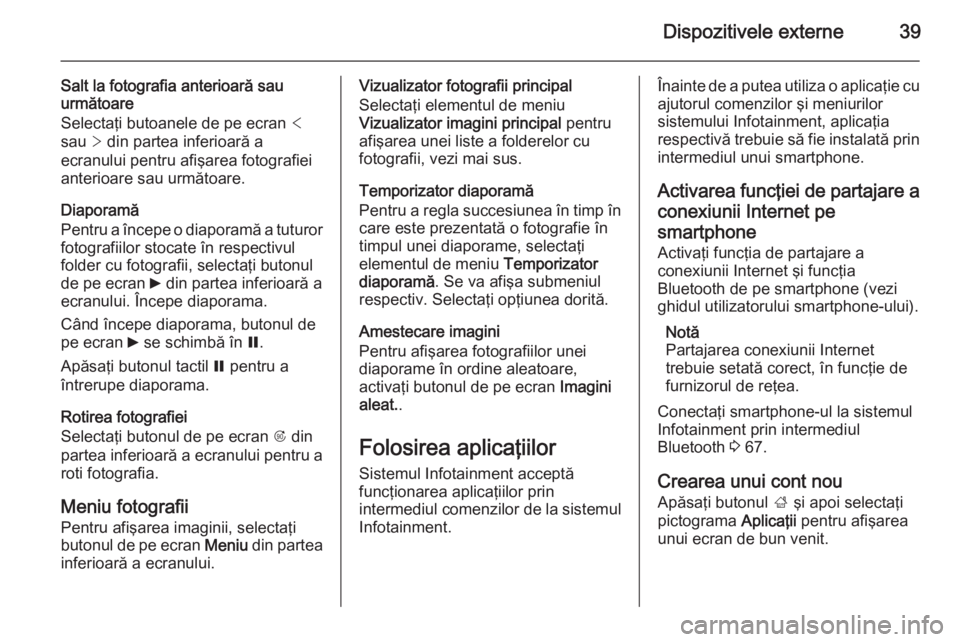
Dispozitivele externe39
Salt la fotografia anterioară sauurmătoare
Selectaţi butoanele de pe ecran <
sau > din partea inferioară a
ecranului pentru afişarea fotografiei
anterioare sau următoare.
Diaporamă
Pentru a începe o diaporamă a tuturor
fotografiilor stocate în respectivul
folder cu fotografii, selectaţi butonul
de pe ecran 6 din partea inferioară a
ecranului. Începe diaporama.
Când începe diaporama, butonul de
pe ecran 6 se schimbă în Q.
Apăsaţi butonul tactil Q pentru a
întrerupe diaporama.
Rotirea fotografiei
Selectaţi butonul de pe ecran R din
partea inferioară a ecranului pentru a roti fotografia.
Meniu fotografii Pentru afişarea imaginii, selectaţi
butonul de pe ecran Meniu din partea
inferioară a ecranului.Vizualizator fotografii principal
Selectaţi elementul de meniu
Vizualizator imagini principal pentru
afişarea unei liste a folderelor cu
fotografii, vezi mai sus.
Temporizator diaporamă
Pentru a regla succesiunea în timp în
care este prezentată o fotografie în
timpul unei diaporame, selectaţi
elementul de meniu Temporizator
diaporamă . Se va afişa submeniul
respectiv. Selectaţi opţiunea dorită.
Amestecare imagini
Pentru afişarea fotografiilor unei
diaporame în ordine aleatoare,
activaţi butonul de pe ecran Imagini
aleat. .
Folosirea aplicaţiilor
Sistemul Infotainment acceptă
funcţionarea aplicaţiilor prin
intermediul comenzilor de la sistemul
Infotainment.Înainte de a putea utiliza o aplicaţie cu
ajutorul comenzilor şi meniurilor
sistemului Infotainment, aplicaţia
respectivă trebuie să fie instalată prin intermediul unui smartphone.
Activarea funcţiei de partajare a conexiunii Internet pe
smartphone
Activaţi funcţia de partajare a
conexiunii Internet şi funcţia
Bluetooth de pe smartphone (vezi
ghidul utilizatorului smartphone-ului).
Notă
Partajarea conexiunii Internet
trebuie setată corect, în funcţie de
furnizorul de reţea.
Conectaţi smartphone-ul la sistemul
Infotainment prin intermediul
Bluetooth 3 67.
Crearea unui cont nou
Apăsaţi butonul ; şi apoi selectaţi
pictograma Aplicaţii pentru afişarea
unui ecran de bun venit.
Page 40 of 241
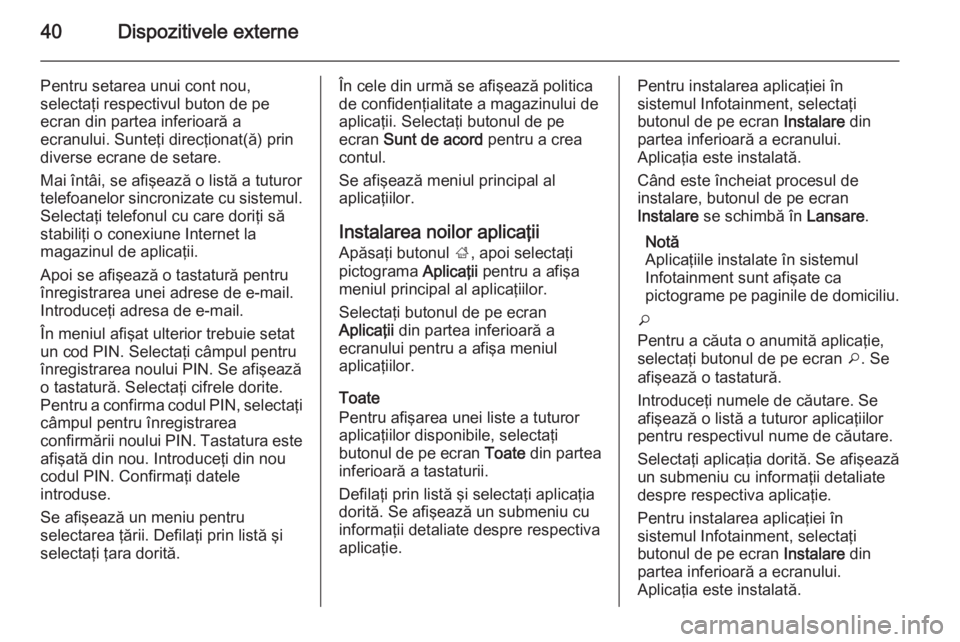
40Dispozitivele externe
Pentru setarea unui cont nou,
selectaţi respectivul buton de pe
ecran din partea inferioară a
ecranului. Sunteţi direcţionat(ă) prin
diverse ecrane de setare.
Mai întâi, se afişează o listă a tuturor
telefoanelor sincronizate cu sistemul.
Selectaţi telefonul cu care doriţi să
stabiliţi o conexiune Internet la
magazinul de aplicaţii.
Apoi se afişează o tastatură pentru
înregistrarea unei adrese de e-mail.
Introduceţi adresa de e-mail.
În meniul afişat ulterior trebuie setat
un cod PIN. Selectaţi câmpul pentru
înregistrarea noului PIN. Se afişează
o tastatură. Selectaţi cifrele dorite.
Pentru a confirma codul PIN, selectaţi
câmpul pentru înregistrarea
confirmării noului PIN. Tastatura este
afişată din nou. Introduceţi din nou
codul PIN. Confirmaţi datele
introduse.
Se afişează un meniu pentru
selectarea ţării. Defilaţi prin listă şi
selectaţi ţara dorită.În cele din urmă se afişează politica
de confidenţialitate a magazinului de
aplicaţii. Selectaţi butonul de pe
ecran Sunt de acord pentru a crea
contul.
Se afişează meniul principal al
aplicaţiilor.
Instalarea noilor aplicaţii
Apăsaţi butonul ;, apoi selectaţi
pictograma Aplicaţii pentru a afişa
meniul principal al aplicaţiilor.
Selectaţi butonul de pe ecran
Aplicaţii din partea inferioară a
ecranului pentru a afişa meniul
aplicaţiilor.
Toate
Pentru afişarea unei liste a tuturor aplicaţiilor disponibile, selectaţi
butonul de pe ecran Toate din partea
inferioară a tastaturii.
Defilaţi prin listă şi selectaţi aplicaţia
dorită. Se afişează un submeniu cu
informaţii detaliate despre respectiva
aplicaţie.Pentru instalarea aplicaţiei în
sistemul Infotainment, selectaţi
butonul de pe ecran Instalare din
partea inferioară a ecranului.
Aplicaţia este instalată.
Când este încheiat procesul de
instalare, butonul de pe ecran
Instalare se schimbă în Lansare.
Notă
Aplicaţiile instalate în sistemul
Infotainment sunt afişate ca
pictograme pe paginile de domiciliu.
o
Pentru a căuta o anumită aplicaţie,
selectaţi butonul de pe ecran o. Se
afişează o tastatură.
Introduceţi numele de căutare. Se afişează o listă a tuturor aplicaţiilor
pentru respectivul nume de căutare.
Selectaţi aplicaţia dorită. Se afişează
un submeniu cu informaţii detaliate
despre respectiva aplicaţie.
Pentru instalarea aplicaţiei în
sistemul Infotainment, selectaţi
butonul de pe ecran Instalare din
partea inferioară a ecranului.
Aplicaţia este instalată.
Page 41 of 241
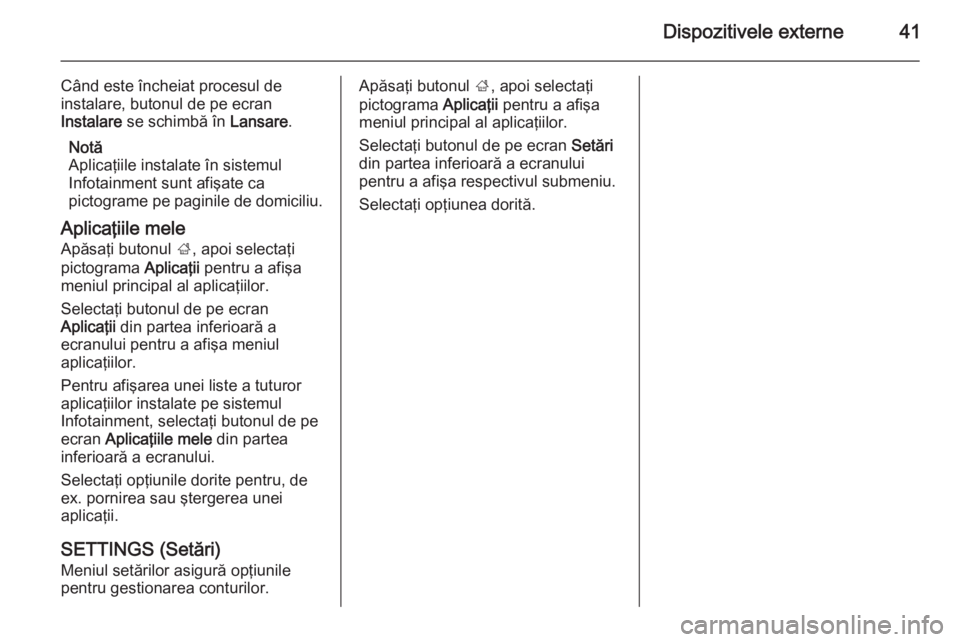
Dispozitivele externe41
Când este încheiat procesul deinstalare, butonul de pe ecran
Instalare se schimbă în Lansare.
Notă
Aplicaţiile instalate în sistemul
Infotainment sunt afişate ca
pictograme pe paginile de domiciliu.
Aplicaţiile mele Apăsaţi butonul ;, apoi selectaţi
pictograma Aplicaţii pentru a afişa
meniul principal al aplicaţiilor.
Selectaţi butonul de pe ecran
Aplicaţii din partea inferioară a
ecranului pentru a afişa meniul
aplicaţiilor.
Pentru afişarea unei liste a tuturor
aplicaţiilor instalate pe sistemul
Infotainment, selectaţi butonul de pe ecran Aplicaţiile mele din partea
inferioară a ecranului.
Selectaţi opţiunile dorite pentru, de
ex. pornirea sau ştergerea unei
aplicaţii.
SETTINGS (Setări) Meniul setărilor asigură opţiunile
pentru gestionarea conturilor.Apăsaţi butonul ;, apoi selectaţi
pictograma Aplicaţii pentru a afişa
meniul principal al aplicaţiilor.
Selectaţi butonul de pe ecran Setări
din partea inferioară a ecranului
pentru a afişa respectivul submeniu.
Selectaţi opţiunea dorită.